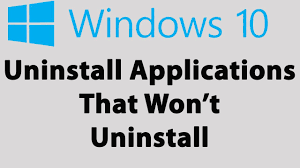Desinstalar un programa de terceros en la larga lista de sistemas operativos Windows es bastante fácil. Todo lo que tiene que hacer es ir al menú de inicio> Windows> Agregar o quitar programas y luego, en la configuración, navegue hasta el programa que desea desinstalar y haga clic en Desinstalar. Recibirá un mensaje de confirmación en la pantalla, confirme la ventana y luego el programa se desinstalará con éxito.
Desafortunadamente, algunos de los usuarios de Windows 10, según se informó recientemente, no pueden desinstalar ciertos programas de terceros. Bueno, afortunadamente, desinstalar el programa de la aplicación Configuración no es la única forma de desinstalar el programa en Windows 10. Hay otros métodos diferentes disponibles. A continuación, mencionamos algunos otros métodos para desinstalar programas en Windows 10 que no se desinstalarán.
Diferentes métodos para desinstalar programas en Windows 10 que no se desinstalarán
Método 1: use el instalador que viene con la aplicación
La mayoría de las aplicaciones de terceros vienen con su propio desinstalador. Si no puede encontrar el programa que está tratando de desinstalar en la lista de desinstaladores, existe la posibilidad de que el archivo de registro haya eliminado el programa. En tal caso, esta utilidad ejecutable de la carpeta raíz debe usarse para desinstalar el programa. Para usar el método, simplemente siga los pasos a continuación:
- Vaya al directorio de su sistema donde está instalada la aplicación o el programa en cuestión. El directorio predeterminado para programas de terceros es X:\Archivos de programa\(Nombre de la aplicación) o X:\Archivos de programa (x86)\(Nombre de la aplicación), X,
- Busque allí una utilidad de desinstalación ejecutable en el directorio que puede encontrar con el nombre uninstaller.exr o uninstall.exe,
- Una vez que haya localizado esta utilidad, haga doble clic en ella para iniciarla,
- Siga las instrucciones en pantalla hasta el final del asistente de desinstalación y vea que el programa que no puede desinstalar del método convencional ahora se desinstala con este método.
Método 2: elimine su programa de su computadora usando el Editor del Registro
Cada aplicación de terceros tiene una presencia significativa en el registro de Windows. Si no puede desinstalar la aplicación desde el método de uso, puede hacerlo desde el Editor del Registro. Aquí es cómo:
- Presione Win+ R, escriba regedit y presione Enter,
- En la ventana abierta del Editor del Registro, vaya a HKEY_LOCAL_MACHINE > SOFTWARE > Microsoft > Windows > Versión actual > Desinstalar a la izquierda,
- Ubique la subclave relacionada con el programa que desea desinstalar de su computadora, haga clic derecho sobre él y seleccione Eliminar,
- Haga clic en ‘Sí’ en la ventana emergente resultante para confirmar la acción,
- Una vez que se elimine la subclave que pertenece a la aplicación de destino, cierre el Editor del Registro, reinicie su sistema y verifique si la aplicación se eliminó con éxito.
Método 3: desinstalar la aplicación de destino en modo seguro
Es posible que no pueda desinstalar una aplicación en Windows 10 debido a la interferencia de terceros. La mejor manera de lidiar con esta situación es iniciar el dispositivo en modo seguro. Mientras está en modo seguro, las únicas cosas que pueden ejecutarse en el sistema son las aplicaciones y los servicios de stock, incluso el acceso a Internet y las indicaciones de comando están deshabilitados. Es posible que solo pueda desinstalar la aplicación que no puede hacer con el método convencional:
- Presione Win+ R, escriba msgconfig y presione Enter para abrir la utilidad de configuración del sistema,
- En la pestaña de inicio, vaya a las opciones de inicio y habilite el inicio seguro haciendo clic en la casilla de verificación ubicada directamente al lado,
- Haga clic en Aplicar y luego en Aceptar.
- Reinicie el dispositivo y el sistema se iniciará en modo seguro,
- Una vez que el sistema se inicie, use el método convencional descrito al principio para desinstalar la aplicación de destino y vea si puede hacerlo.
Método 4: use una aplicación de terceros para eliminar la aplicación de destino
Si todo lo demás falla y aún tiene problemas para eliminar el programa, puede intentar desinstalar la aplicación de destino utilizando una aplicación de terceros. Hay diferentes aplicaciones de terceros disponibles que lo ayudan a hacer esto. Revo Uninstaller es uno.
Conclusión
¡Eso es todo! Hemos proporcionado todos los métodos posibles para desinstalar programas en Windows 10 que no se desinstalarán. Si aún encuentra problemas al realizar la desinstalación, es posible que haya problemas relacionados con el sistema que causen el problema. Puede solucionar los problemas relacionados con Windows utilizando la herramienta de reparación automática de PC. Aquí está su enlace de descarga directa.